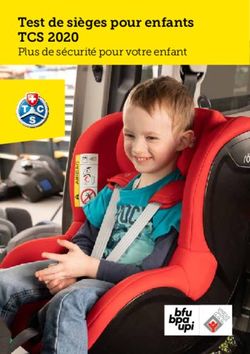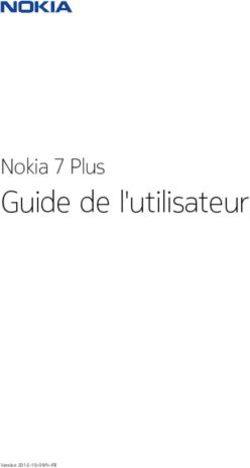Routeur My Net AC1300 - Manuel d'utilisation
←
→
Transcription du contenu de la page
Si votre navigateur ne rend pas la page correctement, lisez s'il vous plaît le contenu de la page ci-dessous
Service et assistance WD®
En cas de problème, merci de nous donner l'occasion de le résoudre avant de retourner ce produit.
Des réponses à la majorité des questions d'assistance technique sont disponibles dans notre base
de connaissances ou par le biais de notre service d'assistance par email sur http://support.wdc.com.
Si vous préférez ou si la réponse n'est pas disponible, vous pouvez contacter WD à l'un des
numéros de téléphone présentés ci-dessous.
Votre produit est fourni avec 30 jours d'assistance technique gratuite par téléphone pendant la
période de garantie. La période de 30 jours commence à la date de votre premier contact
téléphonique avec l'assistance technique WD. Le support technique par e-mail est gratuit pendant
toute la période de garantie et notre base de connaissances très complète est disponible 24 heures
sur 24 et 7 jours sur 7. Pour vous maintenir informé des nouvelles fonctionnalités et services,
n'oubliez pas d'enregistrer votre produit en ligne à l'adresse https://register.wdc.com.
Accéder à l'assistance en ligne
Consultez notre site Web d'assistance technique à http://support.wdc.com et choisissez parmi les
sections :
Téléchargements – Téléchargez des pilotes, logiciels et mises à jour pour votre produit WD.
Enregistrement – Enregistrez votre produit WD pour obtenir les dernières mises à jour et nos
offres spéciales.
Services de garantie et retours – Obtenez des informations de garantie, de remplacement de
produit (RMA), d'état de RMA et de récupération de données.
Base de connaissances – Recherchez par mot clé, phrase ou numéro de réponse.
Installation – Obtenez de l'aide à l'installation de votre produit ou logiciel WD.
Communauté WD – Partagez vos idées et connectez-vous avec d'autres utilisateurs.
Contacter l'assistance technique WD
Pour prendre contact avec WD pour assistance, préparez votre numéro de série de produit WD,
les versions de matériel et de logiciel de votre système.
États-Unis/Amérique du Nord
Anglais/Espagnol 855.842.5370
Asie Pacifique 00 +80085584253
Australie 0011 +80085584253
Hong Kong/Singapour/Thaïlande 001 +80085584253
Japon 001/0033/0061 +80085584253
Europe 00 +80085584253
Finlande 990/999 +80085584253
Moyen-Orient 0031.880062100
Afrique 0031.880062100
Afrique du Sud 09 +80085584253
Consultez http://support.wdc.com/contact pour une liste complémentaire de numéros de téléphone
par région.Table des matières
Service et assistance WD® . . . . . . . . . . . . . . . . . . . . . . . . . . . . . . . . . . . . . . . . . . . . . . . . . . ii
1 Informations utilisateur importantes . . . . . . . . . . . . . . . . . . . . . . . . . . . . 1
Informations importantes sur la sécurité . . . . . . . . . . . . . . . . . . . . . . . . . . . . . . . . . . . . . . . 1
Enregistrement de vos informations produit WD . . . . . . . . . . . . . . . . . . . . . . . . . . . . . . . . . 2
Enregistrement de votre produit WD . . . . . . . . . . . . . . . . . . . . . . . . . . . . . . . . . . . . . . . . . . 2
2 Description des produits . . . . . . . . . . . . . . . . . . . . . . . . . . . . . . . . . . . . . . 3
Caractéristiques . . . . . . . . . . . . . . . . . . . . . . . . . . . . . . . . . . . . . . . . . . . . . . . . . . . . . . . . . . 3
Contenu de la boîte . . . . . . . . . . . . . . . . . . . . . . . . . . . . . . . . . . . . . . . . . . . . . . . . . . . . . . . 4
Composants . . . . . . . . . . . . . . . . . . . . . . . . . . . . . . . . . . . . . . . . . . . . . . . . . . . . . . . . . . . . . 6
3 Prise en main . . . . . . . . . . . . . . . . . . . . . . . . . . . . . . . . . . . . . . . . . . . . . . . 8
Installation du routeur sur le réseau . . . . . . . . . . . . . . . . . . . . . . . . . . . . . . . . . . . . . . . . . . . 8
Installation d'un nouveau routeur . . . . . . . . . . . . . . . . . . . . . . . . . . . . . . . . . . . . . . . . . . . . 10
4 Paramètres et tâches de base . . . . . . . . . . . . . . . . . . . . . . . . . . . . . . . . 15
Ouverture de Mon Tableau de bord après l'installation . . . . . . . . . . . . . . . . . . . . . . . . . . . 15
Pour comprendre Mon Tableau de bord . . . . . . . . . . . . . . . . . . . . . . . . . . . . . . . . . . . . . . 16
Connexion à internet . . . . . . . . . . . . . . . . . . . . . . . . . . . . . . . . . . . . . . . . . . . . . . . . . . . . . 18
Configuration des paramètres sans fil de base . . . . . . . . . . . . . . . . . . . . . . . . . . . . . . . . . 19
Configuration du stockage externe . . . . . . . . . . . . . . . . . . . . . . . . . . . . . . . . . . . . . . . . . . 21
Ajout d'un appareil . . . . . . . . . . . . . . . . . . . . . . . . . . . . . . . . . . . . . . . . . . . . . . . . . . . . . . . 23
5 Paramètres avancés . . . . . . . . . . . . . . . . . . . . . . . . . . . . . . . . . . . . . . . . 25
Introduction. . . . . . . . . . . . . . . . . . . . . . . . . . . . . . . . . . . . . . . . . . . . . . . . . . . . . . . . . . . . . 25
Catégorie Réseau distant (Internet) avancé . . . . . . . . . . . . . . . . . . . . . . . . . . . . . . . . . . . . 27
Catégorie Sans fil avancé . . . . . . . . . . . . . . . . . . . . . . . . . . . . . . . . . . . . . . . . . . . . . . . . . 31
Catégorie Réseau local avancé . . . . . . . . . . . . . . . . . . . . . . . . . . . . . . . . . . . . . . . . . . . . . 33
Catégorie Sde stockage avancé . . . . . . . . . . . . . . . . . . . . . . . . . . . . . . . . . . . . . . . . . . . . 35
Catégorie Sécurité . . . . . . . . . . . . . . . . . . . . . . . . . . . . . . . . . . . . . . . . . . . . . . . . . . . . . . . 36
Catégorie Fonctionnalités complémentaires . . . . . . . . . . . . . . . . . . . . . . . . . . . . . . . . . . . 38
Catégorie Admin . . . . . . . . . . . . . . . . . . . . . . . . . . . . . . . . . . . . . . . . . . . . . . . . . . . . . . . . 40
6 Tâches avancées . . . . . . . . . . . . . . . . . . . . . . . . . . . . . . . . . . . . . . . . . . . 43
Activation de l'accès invité . . . . . . . . . . . . . . . . . . . . . . . . . . . . . . . . . . . . . . . . . . . . . . . . 43
Configurer le contrôle parental . . . . . . . . . . . . . . . . . . . . . . . . . . . . . . . . . . . . . . . . . . . . . 44
Modification du mot de passe Administrateur . . . . . . . . . . . . . . . . . . . . . . . . . . . . . . . . . . 45
Accéder aux fichiers stockés sur un disque dur USB relié. . . . . . . . . . . . . . . . . . . . . . . . . 46
Mise à jour du logiciel du routeur . . . . . . . . . . . . . . . . . . . . . . . . . . . . . . . . . . . . . . . . . . . 47
Restauration du routeur aux paramètres d'usine par défaut . . . . . . . . . . . . . . . . . . . . . . . 48
Redémarrage du routeur . . . . . . . . . . . . . . . . . . . . . . . . . . . . . . . . . . . . . . . . . . . . . . . . . . 49
ROUTEUR MY NET AC1300 iii
MANUEL D'UTILISATIONUtilisation du routeur en point d'accès . . . . . . . . . . . . . . . . . . . . . . . . . . . . . . . . . . . . . . . 49
Configuration de l'UPnP . . . . . . . . . . . . . . . . . . . . . . . . . . . . . . . . . . . . . . . . . . . . . . . . . . 53
Activation de la redirection de port . . . . . . . . . . . . . . . . . . . . . . . . . . . . . . . . . . . . . . . . . . 53
7 Installation et utilisation de logiciel WD supplémentaire . . . . . . . . . . . 55
WD Print Share . . . . . . . . . . . . . . . . . . . . . . . . . . . . . . . . . . . . . . . . . . . . . . . . . . . . . . . . . 55
My Net View (Windows) . . . . . . . . . . . . . . . . . . . . . . . . . . . . . . . . . . . . . . . . . . . . . . . . . . . 58
8 Dépannage . . . . . . . . . . . . . . . . . . . . . . . . . . . . . . . . . . . . . . . . . . . . . . . . 60
9 Informations légales et de garantie . . . . . . . . . . . . . . . . . . . . . . . . . . . . 61
Conformité réglementaire . . . . . . . . . . . . . . . . . . . . . . . . . . . . . . . . . . . . . . . . . . . . . . . . . . 61
Informations de garantie (Toutes les régions sauf l'Australie et la Nouvelle Zélande) . . . . 65
Informations de garantie (Australie et Nouvelle Zélande seulement) . . . . . . . . . . . . . . . . . 66
Licence GNU GPL (General Public License). . . . . . . . . . . . . . . . . . . . . . . . . . . . . . . . . . . . 67
Annexe : Caractéristiques techniques . . . . . . . . . . . . . . . . . . . . . . . . . . 68
Index . . . . . . . . . . . . . . . . . . . . . . . . . . . . . . . . . . . . . . . . . . . . . . . . . . . . . 69
ROUTEUR MY NET AC1300 iv
MANUEL D'UTILISATIONINFORMATIONS UTILISATEUR IMPORTANTES
Informations utilisateur importantes
1
Informations importantes sur la sécurité
N'utilisez pas cet appareil à proximité de liquides.
Nettoyer avec un chiffon sec.
Ne pas bloquer les grilles d'aération. Installer en respectant les instructions du fabricant.
Ne pas installer à proximité de sources de chaleur comme les radiateurs, registres de
chaleur, cuisinières ou autres appareils (dont les amplificateurs) générateurs de chaleur.
Évitez de tordre ou de marcher sur le cordon d'alimentation, particulièrement à proximité
de prises murales et de l'emplacement d'où les cordons sortent des appareils.
N'utilisez que les accessoires préconisés par le fabricant.
Débranchez cet appareil en cas d'orage électrique ou en cas de non utilisation.
Confiez tout dépannage à du personnel qualifié. Le dépannage est requis si
l'appareil est endommagé, comme lorsque le cordon ou la prise d'alimentation sont
endommagés, du liquide ou des objets sont tombés dans l'appareil, l'appareil a été
exposé à la pluie ou à des liquides, l'appareil ne fonctionne pas correctement ou a subi
une chute.
Lisez attentivement et suivez le Guide d'installation rapide et le Manuel d'utilisation.
Ne pas utiliser cet appareil en dehors de la plage de température de 5 °C – 35 °C
(41 °F – 95 °F).
Ne pas secouer ni faire tomber l'appareil.
Ne pas déplacer l'appareil lorsqu'il est en marche.
Les cordons d'alimentation doivent être orientés afin d'éviter que l'on puisse marcher
sur ceux-ci ou qu'ils soient écrasés par des éléments placés sur ou contre ceux-ci.
Ne surchargez pas les prises murales.
Pour des informations de sécurité complémentaires, reportez-vous à www.wdc.com.
ROUTEUR MY NET AC1300 1
MANUEL D'UTILISATIONINFORMATIONS UTILISATEUR IMPORTANTES Enregistrement de vos informations produit WD Dans le tableau suivant, notez les numéros de série et de modèle de votre nouveau produit WD. Vous trouverez ces informations sur l'étiquette sur le fond de l'appareil. Notez également la date d'achat. Cette information pourra être demandée par l'assistance technique. Numéro de série : Numéro de modèle : Date d'achat : Système et notes sur le logiciel : Enregistrement de votre produit WD Votre produit WD est fourni avec 30 jours de support technique gratuit pendant la période de garantie de votre appareil. La période de 30 jours commence à la date de votre premier contact téléphonique avec le support technique WD. Enregistrez votre produit WD en ligne sur http://register.wdc.com. ROUTEUR MY NET AC1300 2 MANUEL D'UTILISATION
DESCRIPTION DES PRODUITS
Description des produits
2
Merci pour votre achat du routeur My Net™. Ce manuel d'utilisation fournit des instructions
détaillées concernant l'installation et l'utilisation de votre nouveau routeur. Pour les dernières
informations et actualités produits, visitez notre site web sur www.wdc.com.
Ce chapitre est composé des rubriques suivantes :
Caractéristiques
Contenu de la boîte
Composants
Prise en main
Le routeur My Net AC1300 est un routeur Wi-Fi bibande AC à hautes performances
permettant de transférer des données sur un réseau à des débits extrêmement rapides,
avec des ports 5 Gigabits adaptés aux plates-formes AC les plus performantes.
Caractéristique Description
Vitesse de connexion Bande 2,4 GHz : 450 Mbps
sans fil1 Bande 5 GHz : 1300 Mbps
Protocoles Bande 2,4 GHz : 802.11 n, g, b
Bande 5 GHz : 802.11 ac, n, a
Vitesse de connexion Gigabit Ethernet 10/100/1000
filaire
Ports Ethernet (1) WAN, (4) LAN RJ45
Ports USB (2) USB 2.0
WMM QoS 3
FasTrack™ 3
Caractéristiques
Remarque : Pour des spécifications techniques détaillées, voir « Annexe :
Caractéristiques techniques » à la page 68.
Installation par un navigateur – Un navigateur sur n'importe quel appareil permet
d'installer et configurer rapidement votre routeur, pour créer un réseau sans fil sécurisé
à domicile. Aucun ordinateur nécessaire. Pour les ordinateurs Windows, vous pouvez aussi
utiliser le programme EasySetup sur le CD d'installation et de ressources pour démarrer
l'installation.
Bibande simultané1 – Profitez d'une diffusion vidéo ininterrompue et fluide et de jeux vidéo
en ligne.
1. Vitesse de performance sans fil maximum selon les spécifications de la norme IEEE 802.11. Le débit des
données et la zone de couverture réels peuvent varier en fonction de la capacité réseau du réseau sans fil,
du taux de vitesse de transfert, de la portée de la couverture. La performance dépend de facteurs qui incluent la
distance du point d'accès, le volume de trafic du réseau, la construction et les matériaux des bâtiments,
le système d'exploitation utilisé, la configuration des produits sans fil utilisés, de l'interférence et d'autres
conditions potentiellement défavorables.
ROUTEUR MY NET AC1300 3
MANUEL D'UTILISATIONDESCRIPTION DES PRODUITS
Vitesse filaire – Connexion sans fil et jusqu'à quatre appareils Ethernet à la vitesse Gigabit
sur votre réseau.
Technologie exclusive FasTrack™ – Détecte instantanément le trafic de loisir pour assurer
la priorité à la livraison temps réel pour une diffusion HD fluide sur votre TV connectée,
tablette, smartphone, ordinateurs et autres appareils connectés en Wi-Fi.
Branchement de stockage USB, d'imprimantes et scanners sur votre routeur – Offre
la possibilité d'ajouter du stockage et de partager des fichiers comme de connecter une
imprimante ou scanner et imprimer depuis n'importe quel ordinateur de votre réseau.
Serveur multimédia DLNA/UPnP – Un disque dur externe connecté à un port USB sur le
routeur My Net peut être utilisé pour diffuser des photos, de la vidéo et de la musique vers
tout appareil client multimédia sur le réseau.
Contrôle parental – Utilisez cette fonctionnalité pour bloquer les sites web ou les contenus
selon vos préférences.
Accès invité – Configurez des accès pour permettre à d'autres personnes d'utiliser votre
connexion internet sans qu'ils n'aient besoin de rejoindre votre réseau personnel. Quand les
invités ont accès à Internet, ils n'ont pas accès à vos fichiers personnels ou à vos
ressources telles que des imprimantes.
Sécurité WPS (Wi-Fi Protected Setup™) – Appuyez une fois sur le bouton WPS de votre
routeur pour établir une connexion sécurisée entre le routeur et d'autres appareils Wi-Fi
équipés du WPS comme des tablettes, des ordinateurs portables, des imprimantes,
des répéteurs et des ponts.
Logiciel supplémentaire – Les applications suivantes sont disponibles sur
http://support.wdc.com/ et sur le CD d'installation et de ressources :
WD Print Share permet de partager une imprimante ou un scanner connecté à un
port USB du routeur My Net.
My Net View (Windows seulement) surveille votre réseau. Il affiche le nombre de
périphériques sur votre réseau, analyse les problèmes courants de connectivité
réseau et vous aide à les corriger quand ils surviennent pour vous remettre en route
rapidement. Le service clientèle WD utilise aussi ce logiciel pour obtenir les
informations nécessaires à l'assistance des clients rencontrant des problèmes de
réseau.
Contenu de la boîte
En plus de votre routeur, la boîte contient :
Câble réseau (Ethernet)
Adaptateur d'alimentation secteur
CD d'installation et de ressources contenant le programme d'installation et des
logiciels WD supplémentaires
Guide d'installation rapide
ROUTEUR MY NET AC1300 4
MANUEL D'UTILISATIONDESCRIPTION DES PRODUITS
CD d'installation et de ressources
Adaptateur d'alimentation CA
Routeur My Net AC1300
Guide d'installation rapide
Câble Ethernet
Accessoires
Pour les personnes résidant aux Etats-Unis, visitez le site www.shopwd.com pour voir les
accessoires supplémentaires disponibles pour votre routeur My Net. Pour les utilisateurs qui
résident à l'extérieur des États-Unis, visitez le site http://support.wdc.com.
Adaptateurs d'alimentation secteur
L'adaptateur secteur varie selon votre lieu géographique. Reportez-vous aux illustrations
ci-dessous. Les adaptateurs de prise peuvent ne pas être nécessaires dans certaines
régions ; les appareils vendus dans ces régions ont une prise fixe.
US/JA/TW EU/KO US/JA/TW EU/KO
Installation Démontage Installation Démontage
ROUTEUR MY NET AC1300 5
MANUEL D'UTILISATIONDESCRIPTION DES PRODUITS
Composants
Panneau avant
Voyant d'alimentation Voyant Internet Bouton WPS
Voyant LED
Voyant connexion sans fil WPS
Voyants LED du panneau avant
Voyant LED Description
Alimentation S'allume en continu quand le routeur est alimenté et opérationnel,
clignote lentement pendant les mises à niveau logiciel et les autotests
système.
Sans fil Allumé quand la connexion sans fil est active.
Internet Allumé quand la connexion Internet est active.
Installation Lors de la connexion au routeur et à un appareil sans fil (une
Wi-Fi protégée imprimante par exemple) que vous voulez ajouter au réseau,
(WPS) le voyant indique l'état du WPS :
• Quand le WPS est en train de connecter un appareil, il clignote
lentement.
• Si une erreur apparaît pendant l'installation, il clignote rapidement.
• Après l'installation, la lumière est continue quand le WPS est actif.
Bouton avant
Bouton Description
Bouton WPS Permet d'assurer en toute sécurité la connexion aux clients sans fil
(Installation compatibles WPS.
Wi-Fi protégée)
ROUTEUR MY NET AC1300 6
MANUEL D'UTILISATIONDESCRIPTION DES PRODUITS
Face arrière
Voyant de liaison Voyant d'activité Bouton de
(Vert) (Jaune) réinitialisation Bouton d'alimentation
Ports Ethernet Prise d'alimentation
Port Internet Ports USB 2.0
Composants
Composant Utilisation
(4) Ports Ethernet Utilisez les câbles Ethernet (réseau) pour connecter les appareils
(réseau local) réseau filaire à ces ports.
Port Internet Utilisez les câbles Ethernet (réseau) pour connecter ce port au
(réseau étendu) modem.
(2) Port(s) USB 2.0 Connectez les appareils de stockage comme un WD Passport ou
une imprimante à votre réseau pour partager des fichiers et des
ressources.
Bouton de réinitialisation Pour réinitialiser votre routeur My Net aux valeurs par défaut
d'usine, maintenez enfoncé le bouton de réinitialisation jusqu'à
ce que le voyant LED d'alimentation commence à clignoter
(environ dix secondes).
Prise d'alimentation Utilisez l'adaptateur secteur inclus dans le carton pour brancher la
source d'alimentation à ce port.
Bouton d'alimentation Appuyez pour allumer le routeur. Rappuyez pour éteindre le
routeur.
Voyants LED de port
Composant Voyant LED Description
Ports Ethernet Voyant de liaison (Vert) Allumé en continu quand un câble
connecte le port à un port Ethernet d'un
appareil réseau.
Voyant d'activité (Jaune) Clignote pour indiquer l'activité du
réseau sur ce port Ethernet.
Port Internet Voyant de liaison (Vert) Allumé quand un câble connecte le port
au modem.
Voyant d'activité (Jaune) Clignote pour indiquer l'activité du
réseau sur ce port.
ROUTEUR MY NET AC1300 7
MANUEL D'UTILISATIONPRISE EN MAIN
Prise en main
3 Ce chapitre est composé des rubriques suivantes :
Installation du routeur sur le réseau
Installation d'un nouveau routeur
Installation du routeur sur le réseau
Après connexion physique du routeur My Net AC1300, vous pouvez configurer le routeur
sur votre réseau à l'aide d'un navigateur. Les utilisateurs de Windows ont aussi la possibilité
de lancer l'installation par le programme Easy Setup du CD d'installation et de ressources.
La connexion physique initiale peut être filaire, comme indiqué dans « Connexion physique
du routeur » ci-dessous, ou sans fil, comme indiqué dans « Connexion sans fil du routeur »
à la page 9.
Connexion physique du routeur
1
2
3
1. Connectez le câble d'alimentation au connecteur CC du routeur et dans la prise
d'alimentation murale. Appuyez sur le bouton On/Off à l'arrière du routeur une fois pour
l'allumer. Le voyant LED d'alimentation clignote lentement, et les quatre voyants LED en
face avant du routeur s'allument un par un au démarrage.
2. Connectez le câble internet (Ethernet) jaune fourni sur le port internet du routeur et sur le
modem.
Remarque : Un câble Ethernet (réseau) est inclus dans le carton du produit.
Vous pouvez acheter d'autres câbles dans la boutique WD ou sur
un autre point de vente.
3. A l'aide des câbles Ethernet, connectez les appareils réseau ou ordinateur aux ports
Ethernet inutilisés du routeur.
4. Poursuivez à « Installation d'un nouveau routeur » à la page 10.
ROUTEUR MY NET AC1300 8
MANUEL D'UTILISATIONPRISE EN MAIN
Connexion sans fil du routeur
Si vous utilisez un ordinateur de bureau avec une carte sans fil ou un ordinateur portable
avec fonction sans fil, vous pouvez vous connecter immédiatement sans fil au routeur.
C'est vrai aussi pour les appareils mobiles sans fil avec fonction Wi-Fi.
1. Assurez-vous que la fonction Wi-Fi de votre ordinateur est activée.
2. Sélectionnez le réseau MyNetAC1300 dans la liste des réseaux sans fil sur l'écran de
l'ordinateur ou de l'appareil et connectez-vous. Par défaut, il n'y a pas de mot de passe.
3. Si l'écran ci-dessous apparaît, cliquez sur Connect to the network without setting it up
(Connecter au réseau sans l'installer).
4. Poursuivez à « Installation d'un nouveau routeur » à la page 10.
ROUTEUR MY NET AC1300 9
MANUEL D'UTILISATIONPRISE EN MAIN
Installation d'un nouveau routeur
Démarrage avec un navigateur
1. Ouvrez un navigateur. (Voir la configuration requise dans l'« Annexe : Caractéristiques
techniques » à la page 68).
2. Si vous ne voyez pas d'écran d'accueil, tapez dans le champ d'adresse http://wdrouter,
http://wdrouter.local (pour les ordinateurs Mac), ou http://192.168.1.1. L'écran
Bienvenue sur l'Assistant d'installation WD apparaît.
3. Poursuivez à « Achèvement de l'assistant d'installation WD » à la page 12.
Démarrage avec Easy Setup sur le CD (Windows)
Windows XP
1. Insérez le CD d'installation et de ressources dans le lecteur CD/DVD de votre ordinateur.
Si l'exécution automatique (lecture automatique) est activée, l'écran Bienvenue sur
l'assistant d'installation WD apparaît.
Si l'exécution automatique (Lecture automatique) est désactivée, cliquez sur
Démarrer > Poste de travail et localisez le CD du routeur My Net sous
Périphériques avec stockage amovibles. Faites un double-clic sur le CD,
puis un double-clic sur EasySetup pour afficher l'écran Bienvenue sur l'assistant
d'installation WD.
2. Passez à « Achèvement de l'assistant d'installation WD » à la page 12.
ROUTEUR MY NET AC1300 10
MANUEL D'UTILISATIONPRISE EN MAIN
Windows Vista/Windows 7
1. Insérez le CD d'installation et de ressources dans le lecteur CD/DVD de votre ordinateur.
Si une fenêtre de dialogue s'affiche, cliquez sur Exécuter EasySetup.exe.
Si aucune fenêtre de dialogue ne s'affiche, cliquez sur Démarrer ou sur >
Ordinateur et localisez le lecteur de CD du routeur My Net sous Périphériques
avec stockage amovibles. Faites un double-clic sur le CD, puis un double-clic sur
EasySetup.
2. Quand l'écran Bienvenue sur l'assistant d'installation WD apparaît, continuez
à « Achèvement de l'assistant d'installation WD » à la page 12.
ROUTEUR MY NET AC1300 11
MANUEL D'UTILISATIONPRISE EN MAIN
Achèvement de l'assistant d'installation WD
1. Sur l'écran Bienvenue dans l'assistant d'installation WD, cliquez sur Continuer pour
afficher un schéma de connexion.
2. Cliquez sur Suivant pour vérifier vos connexions.
3. Quand les deux connexions sont confirmées, cliquez sur Suivant.
Remarque : L'écran pose des questions supplémentaires si le système n'a pas pu
détecter automatiquement les paramètres Internet.
4. Poursuivez l'assistant d'installation.
ROUTEUR MY NET AC1300 12
MANUEL D'UTILISATIONPRISE EN MAIN
5. Quand l'écran Sécurité sans fil apparaît, vous pouvez changer le nom réseau (SSID) et le
mode de sécurité pour une meilleure protection. Voir « Configuration des paramètres
sans fil de base » à la page 19 pour plus de détails.
Remarque : Si vous changez le nom réseau et le mode de sécurité, vous devrez
connecter votre ordinateur ou votre appareil sans fil au nouveau nom.
3
6. Cliquez sur Enregistrer. L'écran Installation du routeur apparaît.
7. Deux cases sont cochées par défaut :
La première recherche des mises à jour pour le routeur.
La deuxième ouvre un lien pour installer WD Print Share et My Net View.
Remarque : Pour des informations sur le partage d'imprimante WD, voir « Installation et
utilisation de logiciel WD supplémentaire » à la page 55. Pour plus
d'informations sur My Net View, voir « Installation et utilisation de logiciel
WD supplémentaire » à la page 55.
ROUTEUR MY NET AC1300 13
MANUEL D'UTILISATIONPRISE EN MAIN
8. Pour poursuivre la configuration, cliquez sur Suivant. L'écran d'enregistrement apparaît.
9. Remplissez les données d'enregistrement et cochez les cases si vous le souhaitez.
Cliquez sur Terminer. Si vous avez coché Explorer les paramètres de mon routeur
quand je clique sur Terminer, la page d'accueil Mon Tableau de bord apparaît.
Remarque : Pour configurer les autres paramètres facultatifs du routeur, poursuivez
à « Paramètres et tâches de base » à la page 15.
ROUTEUR MY NET AC1300 14
MANUEL D'UTILISATIONPARAMÈTRES ET TÂCHES DE BASE
Paramètres et tâches de base
4 Ce chapitre est composé des rubriques suivantes :
Ouverture de Mon Tableau de bord après l'installation
Pour comprendre Mon Tableau de bord
Connexion à internet
Configuration des paramètres sans fil de base
Configuration du stockage externe
Ajout d'un appareil
Ouverture de Mon Tableau de bord après l'installation
Pour ouvrir le tableau de bord du routeur My Net après l'installation initiale :
1. Ouvrez un navigateur web. La page de connexion apparaît.
Important : Si la page de connexion n'apparaît pas, tapez http://wdrouter,
http://wdrouter.local (pour les ordinateurs Mac), ou
http://192.168.1.1 dans le champ d'adresse de votre navigateur.
2. Entrez votre nom d'utilisateur du routeur (la valeur par défaut est admin) et le mot de
passe (la valeur par défaut est password en minuscules), et cliquez sur Envoyer.
L'écran d'accueil du Tableau de bord apparaît :
ROUTEUR MY NET AC1300 15
MANUEL D'UTILISATIONPARAMÈTRES ET TÂCHES DE BASE
Pour comprendre Mon Tableau de bord
Icônes de base du Tableau de bord
Les icônes situés en haut de l'écran permettre d'ouvrir des modules et des assistants pour
effectuer les tâches importantes. L'icône rouge d'Alerte en haut à droite de l'écran affiche
des notifications concernant le routeur.
Icône Nom Actions Voir . . .
Mon Tableau de Révisez et modifiez les paramètres « Paramètres et tâches de
bord actuels. base » à la page 15
Connexion Connectez le routeur à Internet et « Connexion à internet »
à l'Internet suivez l'assistant d'installation de la à la page 18
connexion Internet.
Installation Configurez les paramètres de la « Configuration des
sans fil connexion sans fil comme le nom de paramètres sans fil de
réseau et la sécurité. base » à la page 19
Installation du Suivez l'assistant qui vous guide pour « Configuration du
stockage l'installation d'un appareil de stockage stockage externe »
connecté à un port USB du routeur. à la page 21
Ajouter un Ajoutez un appareil sans fil et « Ajout d'un appareil »
appareil configurer ses paramètres de sécurité. à la page 23
Paramètres Configurez les paramètres avancés de « Paramètres avancés »
avancés connexions internet, de connexions à la page 25
sans fil, de stockage, des appareils,
de l'administration du système et du
réseau local.
Alerte Cliquez pour afficher les alertes et
messages récents à propos de
nouveaux logiciels et des problèmes
de réseau et les raccourcis vers les
paramètres importants.
ROUTEUR MY NET AC1300 16
MANUEL D'UTILISATIONPARAMÈTRES ET TÂCHES DE BASE
Révision des paramètres actuels
L'écran d'accueil du Tableau de bord est un simple instantané de la configuration du routeur
avec les informations principales sur un écran. Elle inclut un résumé des paramètres de la
connexion sans fil, l'état de l'internet, le réseau invité, le contrôle parental et les disques durs
reliés.
1. Révisez les paramètres actuels sur la page d'accueil du Tableau de bord. Vous pouvez
avoir modifié certaines valeurs pendant l'installation, vous pouvez les modifier ici aussi.
Paramètres Description
Nom de réseau (2,4 GHz et 5 GHz) Identifiant unique des réseaux 2,4 GHz et 5 GHz.
Le réseau 5 GHz est généralement utilisé pour
les appareils multimédias et intelligents car il
évite les interférences qui gênent la diffusion
multimédia.
Mot de passe Mots de passe pour l'accès aux réseaux
2,4 GHz et 5 GHz.
Nom du périphérique Nom attribué au routeur.
État Internet Le routeur est connecté ou déconnecté
d'Internet.
Nombre d'appareils connectés Nombre d'appareils connectés au routeur.
SSID réseau invité Pour fournir des accès limités à internet aux
invités, vous pouvez créer un réseau invité.
Le réseau invité est désactivé par défaut.
Clé de réseau d'invité Mot de passe pour accéder au réseau invité.
Stockage relié Appareil(s) de stockage connecté au(x) port(s)
USB du routeur.
ROUTEUR MY NET AC1300 17
MANUEL D'UTILISATIONPARAMÈTRES ET TÂCHES DE BASE
Paramètres Description
État du contrôle parental Si l'état est Activé, cette fonctionnalité contrôle
l'accès à internet en empêchant les accès web
dangereux ou non désirés. Désactivé par défaut.
2. Pour modifier un paramètre, cliquez sur la flèche à droite de ce paramètre pour afficher
un autre écran ou une liste d'options.
Connexion à internet
Pour vérifier ou dépanner votre connexion à Internet :
1. Cliquez sur l'icône Se connecter à Internet pour accéder à l'étape 1 de l'assistant Se
connecter à Internet. Consultez l'écran de connexion des câbles. Vérifiez que les câbles
de votre routeur sont connectés correctement.
2. Cliquez sur Suivant. L'étape 2 affiche l'état des connexions : à partir de l'ordinateur vers
le routeur et à partir du routeur vers Internet.
Quand une connexion est établie avec succès, une coche s'affiche au dessus.
ROUTEUR MY NET AC1300 18
MANUEL D'UTILISATIONPARAMÈTRES ET TÂCHES DE BASE
a. Cliquez sur Suivant pour afficher le dernier écran de connexion.
b. Cliquez sur Terminer pour réafficher la page d'accueil du Tableau de bord.
3. En cas d'échec de la connexion à internet :
a. Cliquez sur Suivant et entrez le Nom d'utilisateur PPPoE et le Mot de passe de
votre fournisseur d'accès Internet.
b. Cliquez sur Suivant pour réafficher la page d'accueil du Tableau de bord.
Remarque : Pour d'autres conseils sur la connexion du routeur à l'Internet,
voir « Dépannage » à la page 60.
Configuration des paramètres sans fil de base
Une fois que vous avez configuré les paramètres de la connexion sans fil, vous pouvez
facilement connecter les appareils sans fil comme des ordinateurs portables, des
notebooks, des PDA ou des smartphones à Internet et à d'autres appareils sur le réseau.
ROUTEUR MY NET AC1300 19
MANUEL D'UTILISATIONPARAMÈTRES ET TÂCHES DE BASE
1. Cliquez sur l'icône Configurer la connexion sans fil en haut de la page.
L'écran Configurer la connexion sans fil s'affiche :
2. Révisez ou modifiez les paramètres de connexion sans fil requis pour le réseau 2,4 GHz
et pour le réseau 5 GHz puis cliquez sur Enregistrer.
Remarque : Vous pouvez modifier certains paramètres sur cet écran.
Voir « Catégorie Réseau distant (Internet) avancé » à la page 27 pour
d'autres paramètres de connexion sans fil.
Paramètres Description
On/Off Le service Connexion sans fil est activé par défaut.
Pour désactiver, mettez le paramètre sur Off.
Nom de réseau Le nom donné au réseau sans fil.
(SSID)
Mode de sécurité Sélectionnez le type de sécurité appliquée au réseau sans fil.
Les options de sécurité de la plus élevée à la plus faible sont :
• WPA2 – personnel
• WPA/WPA2 – personnel
• WPA – personnel
• WEP (Wired Equivalent Privacy)
Si 802.11 n ou 802.11 ac est sélectionné en tant que mode de
réseau, le WEP n'est pas disponible, il l'est seulement pour
802.11 b seulement, 802.11 g seulement, 802.11 a seulement
et un mélange de ces modes.
WPA (Wi-Fi Protected Access) et WPA2 sont des protocoles de
sécurité qui utilisent une clé qui se modifie dynamiquement.
WPA2 est une seconde génération de protocole qui utilise un
chiffrement AES (Advanced Encryption Standard) renforcé.
La troisième option est Aucun.
Le mode de sécurité mixte WPA/WPA2 fournit une meilleure
compatibilité avec les appareils classiques. Mais pour de
meilleures performances et une plus grande sécurité, il est
fortement recommandé d'utiliser le mode de sécurité WPA2.
Mot de passe Mot de passe pour accéder au réseau sans fil.
ROUTEUR MY NET AC1300 20
MANUEL D'UTILISATIONPARAMÈTRES ET TÂCHES DE BASE
Paramètres Description
Largeur du canal Le paramètre par défaut est 20/40/80 MHz (Auto) pour la bande
5 GHz. Ce paramètre est recommandé sauf si vous avez des
problèmes de connectivité. Les autres options sont 20 MHz ou
20/40 MHz.
La paramètre par défaut pour la bande 2,4 GHz est 20/40 MHz
(Auto). L'autre option est 20 MHz.
Canal Acceptez le paramètre par défaut (Auto) ou sélectionnez un
chaîne à partir de la liste déroulante.
Configuration du stockage externe
Vous pouvez modifier les paramètres de stockage comme les partages réseau pour le ou les
appareils de stockage USB reliés au routeur.
1. Assurez-vous que l'appareil de stockage est connecté correctement à un des ports
USB du routeur.
2. Cliquez sur l'icône Configurer le stockage pour afficher l'étape 1 de l'assistant de stockage.
3. Cliquez sur Suivant pour afficher l'étape 2 présentant une liste d'appareils de stockage
connectés :
ROUTEUR MY NET AC1300 21
MANUEL D'UTILISATIONPARAMÈTRES ET TÂCHES DE BASE
4. Sélectionnez l'appareil à configurer et cliquez sur Suivant pour afficher l'étape 3.
Remarque : Si l'appareil de stockage est verrouillé, entrez le mot de passe de
l'appareil à l'invite.
5. Dans le tableau, cochez la ou les cases pour les services souhaités. Les services
permettent de mettre à disposition par un serveur le contenu stocké sur l'appareil USB
par le partage Windows (Samba), par DLNA, iTunes et FTP.
6. Créez ou modifiez votre compte d'utilisateur en saisissant un nom d'utilisateur et un mot
de passe pour accéder au contenu (par exemple musique pour iTunes) sur l'appareil
USB. La valeur par défaut est Public.
7. Cliquez sur Suivant pour passer à l'étape 4 puis cliquez sur Terminer.
L'écran d'accueil Mon Tableau de bord apparaît avec le périphérique de stockage relié.
ROUTEUR MY NET AC1300 22
MANUEL D'UTILISATIONPARAMÈTRES ET TÂCHES DE BASE
Ajout d'un appareil
Pour connecter un appareil sans fil équipé du WPS, appuyez sur le bouton WPS à l'avant du
routeur ou entrez un code PIN sur la page de connexion Wi-Fi de l'appareil. Si l'appareil ne
prend pas en charge le WPS, vous pouvez toujours vous connecter au routeur en entrant un
nom de réseau et un mot de passe.
Pour connecter un appareil équipé du WPS :
1. Cliquez sur le lien Cliquez ici pour établir une connexion avec le WPS pour afficher
l'écran ci-dessous :
2. Sélectionnez une des trois méthodes WPS :
Méthode 1 : Cliquez sur le bouton bleu WPS à l'écran. Sur votre appareil sans fil,
appuyez sur le bouton physique WPS ou cliquez sur le bouton virtuel WPS.
Méthode 2 : Entrez le code PIN WPS de l'appareil et cliquez sur Démarrer.
Méthode 3 : Si vous y êtes invité par votre appareil sans fil, entrez le code PIN WPS
du routeur affiché à l'écran dans votre appareil sans fil.
ROUTEUR MY NET AC1300 23
MANUEL D'UTILISATIONPARAMÈTRES ET TÂCHES DE BASE
Remarque : L'étiquette sur le fond du routeur affiche aussi le code PIN par défaut.
Vous pouvez modifier le code PIN sur l'écran Installation Wi-Fi protégée.
(Voir « Catégorie Réseau distant (Internet) avancé » à la page 27). Après
modification du code PIN, la valeur par défaut n'est plus valable, sauf si
vous réinitialisez le routeur aux valeurs par défaut du code PIN.
3. Cliquez sur Suivant. Le premier écran Ajouter un appareil apparaît.
Pour connecter un appareil qui n'est pas équipé du WPS :
1. Sur le premier écran Ajouter un appareil (voir « Ajout d'un appareil » à la page 23), cliquez
sur Cliquez ici pour connecter en entrant le nom de réseau et le mot de passe.
2. A l'invite, entrez les valeurs affichées sur l'écran de connexion Wi-Fi de votre appareil
sans fil :
Le nom du réseau Wi-Fi (SSID) pour chaque réseau sans fil que vous souhaitez
utiliser
Le mot de passe pour le réseau sans-fil que vous avez sélectionné
3. Cliquez sur Fermer.
ROUTEUR MY NET AC1300 24
MANUEL D'UTILISATIONPARAMÈTRES AVANCÉS
Paramètres avancés
5
Ce chapitre est composé des rubriques suivantes :
Introduction
Catégorie Réseau distant (Internet) avancé
Catégorie Sans fil avancé
Catégorie Réseau local avancé
Catégorie Sde stockage avancé
Catégorie Sécurité
Catégorie Fonctionnalités complémentaires
Catégorie Admin
Introduction
Organisation du chapitre
Ce chapitre est divisé en catégories, représentées par des icônes en haut des écrans Mon
Tableau de bord. Pour chaque catégorie, ce chapitre inclut des descriptions des écrans et
des définitions des paramètres de l'écran. Il ne définit les paramètres qu'une seule fois par
catégorie et ne mentionne pas ceux qui n'ont pas besoin de définition.
Accès aux écrans Paramètres avancés
L'icône Paramètres avancés de tout écran de base Mon tableau de bord fait apparaître
des icônes et des écrans permettant de préciser des paramètres plus détaillés et des
fonctions plus avancées que ce qui a été traité dans le chapitre précédent.
Remarque : Une autre façon d'accéder à l'écran des Paramètres avancés est de
cliquer sur la flèche à droite du paramètre de l'écran de base. Quand
une icône « de base » a une petite icône de Paramètres avancés en
haut à sa gauche, vous configurez les paramètres avancés de cette
fonction. Par exemple, l'icône pour les Paramètres internet ressemble
à ceci :
ROUTEUR MY NET AC1300 25
MANUEL D'UTILISATIONPARAMÈTRES AVANCÉS
Écran habituel des Paramètres avancés
Catégories des
Paramètres avancés Bouton Fermer
Onglets
Remarque : Pour fermer un écran Paramètres avancés et ouvrir l'écran d'accueil
Mon Tableau de bord, cliquez sur le bouton Fermer en haut de l'écran.
ROUTEUR MY NET AC1300 26
MANUEL D'UTILISATIONPARAMÈTRES AVANCÉS
Catégorie Réseau distant (Internet) avancé
Écran de l'état de l'internet
Objectif : Affiche les détails de la connexion Internet en cours. Vous permet de renouveler ou de
libérer une adresse IP DHCP ou de connecter ou de déconnecter une connexion PPTP/PPPoE/
L2TP.
Type de connexion Peut être IP statique, IP dynamique (DHCP), PPPoE,
LT2P ou PPTP (nom d'utilisateur/mot de passe).
Lien physique vers WAN Indique si le routeur a établi une liaison physique vers
le modem.
Connexion à Internet Indique si le routeur est connecté à un fournisseur
d'accès Internet (FAI).
Adresse IP DHCP Adresse IP assignée dynamiquement par un serveur
DHCP. Cliquez sur le bouton Renouveler pour
renouveler l'adresse ou sur le bouton Libérer pour la
rendre disponible à d'autres clients.
Temps de connexion Nombres de jours, heures, minutes et secondes de
connexion active.
Adresse MAC Identifiant unique que le fabricant assigne à l'appareil.
Adresse IP L'adresse IP réseau étendu/Internet assignée à votre
routeur par le FAI.
Masque de sous-réseau Votre FAI configure et maintient le masque de
sous-réseau. Vous pouvez obtenir ces informations
auprès de votre FAI.
ROUTEUR MY NET AC1300 27
MANUEL D'UTILISATIONPARAMÈTRES AVANCÉS
Passerelle par défaut L'adresse IP de l'appareil auquel votre routeur est connecté.
Serveur DNS principal/Serveur DNS Les adresses des serveurs DNS principal et secondaire
secondaire sont configurées et maintenues par votre FAI.
Contactez votre FAI pour obtenir ces informations.
Écran d'installation internet
Objectif : Configurer votre type de connexion à l'Internet.
MTU (Unité de transmission maximum) Taille (en octets) de la plus grande unité de données de
protocole qui a été transmise via le réseau. La valeur
par défaut est 1500.
Adresse MAC Numéro d'identification assigné au routeur par le fabricant.
Remarque : Chez certains FAI, vous pouvez avoir
à définir l'adresse MAC comme celle de votre routeur
précédent.
Bouton pour cloner l'adresse MAC de votre
ordinateur :
Copie l'adresse MAC de l'ordinateur que vous utilisez
actuellement dans le champ de l'adresse MAC. Ceci
permet au routeur de fournir l'adresse MAC de votre
ordinateur à votre FAI.
Serveur DNS principal/secondaire Le serveur DNS principal est le premier serveur DNS
que vous souhaitez utiliser. Pour des connexions
DHCP, ceci est facultatif. Si vous saisissez l'adresse
d'un serveur DNS principal alors que vous utilisez
DHCP, cette valeur aura priorité sur le serveur DNS
proposé par votre FAI. Le serveur DNS secondaire est
celui qui sera utilisé si le serveur DNS principal n'est
pas accessible. Ce champ est facultatif.
Si le type de connexion Internet est : PPPoE, PPTP ou L2TP (Nom d'utilisateur/mot de passe) :
Mode d'adresse Choisissez si vous assignez une adresse IP statique
ou une adresse IP dynamique au routeur.
Nom d'utilisateur Le nom d'utilisateur pour accéder au FAI.
Mot de passe/confirmation de mot de Mot de passe pour accéder au FAI.
passe
Nom de service Votre FAI configure et maintient le nom du service.
Contactez votre FAI pour obtenir ces informations.
Mode de reconnexion Sélectionnez un des modes de reconnexion pour votre
connexion PPPoE, PPTP ou L2TP :
• Toujours activé – Votre connexion Internet reste
connectée et est automatiquement rétablie en cas
de déconnexion du serveur.
• Sur demande – Votre connexion Internet s'interrompt
après la fin d'un temps d'inactivité. La connexion
est rétablie automatiquement quand un client
essaye d'accéder à internet.
• Manuel – Vous pouvez connecter ou déconnecter
la connexion Internet sur la page Etat de l'Internet.
ROUTEUR MY NET AC1300 28
MANUEL D'UTILISATIONPARAMÈTRES AVANCÉS
Temps d'inactivité maximum Nombre de minutes pendant lesquelles la connexion
peut être inactive, 0 (zéro) signifie que l'état de
déconnexion peut continuer indéfiniment.
Mode DNS Méthode par laquelle les noms sont associés avec les
adresses IP.
Écran de l'état IPv6
Objectif : Affiche tous les détails de la connexion réseau et internet en relation avec le protocole
internet IPv6.
Type de connexion IPv6 Peut être IPv6 statique, Auto (SLAAC/DHCPv6),
PPPoE ou Lien local seulement pour indiquer le type
de connexion à votre FAI.
Passerelle IPv6 par défaut L'adresse IPv6 de l'appareil passerelle auquel votre
routeur est connecté.
Adresse Lien-local IPv6 LAN Adresse Lien-local IPv6 LAN de votre routeur, attribuée
automatiquement.
Adresse IPv6 Adresse IPv6 de votre ordinateur sur le réseau IPv6.
Nom (si existant) Nom de l'ordinateur associé à l'adresse IPv6.
Écran IPv6
Objectif : Configure le type de connexion IPv6 et les paramètres de réseau interne de votre
routeur.
Adresse IPv6 LAN Adresse initiale du réseau de votre routeur. Si vous la
modifiez ici, vous devrez peut-être modifier les
paramètres réseau du PC pour accéder à nouveau au
réseau.
Activer l'attribution d'adresses IPv6 Basculez sur On pour activer l'attribution automatique
automatique d'adresse IPv6 aux ordinateurs et appareils de votre
réseau.
Type d'autoconfiguration Sélectionnez sur la liste déroulante le type
d'autoconfiguration : SLAAC+RDNSS, SLAAC+DHCP
sans état et DHCPv6 avec état.
Durée d'annonce du routeur Nombre de minutes de publication d'une adresse IP
(par exemple 30 minutes).
Plage d'adresses IPv6 (début et fin) Si l'attribution automatique d'adresse IPv6 est activée,
saisissez la plage d'adresses IPv6 pouvant être
attribuées aux ordinateurs et appareils de votre
réseau.
Durée de vie d'adresse IPv6 Indiquez le nombre de minutes de durée de vie d'une
adresse IP.
ROUTEUR MY NET AC1300 29
MANUEL D'UTILISATIONPARAMÈTRES AVANCÉS
Écran DNS dynamique
Objectif : Héberge un serveur (par exemple, un serveur FTP ou de jeu) d'un nom de domaine
acheté sur votre adresse IP dynamique par un fournisseur de service DDNS. Quand vous avez
configuré DDNS, d'autres utilisateurs peuvent saisir votre nom de domaine dans leur navigateur
ou client FTP, par exemple, pour se connecter comme ils le feraient sur tout autre site, même si
votre FAI change l'adresse IP publique de votre routeur.
DNS dynamique Cliquez sur ON ou OFF pour activer ou désactiver le
(Domain Name System) DNS dynamique.
DNS (Domain Name Server) Système qui convertit des noms d'hôte en adresses IP
numériques utilisées pour identifier de façon unique
tout périphérique connecté à Internet. A partir de la
liste déroulante, sélectionnez DynDNS.org ou TZO.
Nom de l'hôte Le nom d'hôte (nom de domaine) que vous avez
configuré ou acheté à votre fournisseur de service
DNS.
Nom d'utilisateur (E-mail) Nom d'utilisateur (e-mail) requis pour accéder à votre
compte DDNS. Pour DynDNS.org, c'est le nom
d'utilisateur permettant d'accéder à votre compte.
Pour TZO, c'est l'adresse e-mail permettant d'accéder
à votre compte.
Mot de passe (clé)/confirmation de Mot de passe requis pour accéder à votre compte
mot de passe (clé) DDNS. Pour DynDNS.org, c'est votre mot de passe
de compte. Pour TZO, c'est votre clé de compte.
État État indiquant si le routeur peut se connecter avec
succès et mettre à jour votre adresse IP sur le service
DDNS.
ROUTEUR MY NET AC1300 30
MANUEL D'UTILISATIONPARAMÈTRES AVANCÉS
Catégorie Sans fil avancé
Écran d'installation de la connexion dans fil
Objectif : Modifie les paramètres de la connexion sans fil et activez ou désactive la
diffusion SSID et le QoS WMM.
Nom de réseau (SSID) Le nom donné au réseau sans fil.
Mode de sécurité Sélectionnez le type de sécurité appliquée au réseau sans fil.
Les options de sécurité de la plus élevée à la plus faible sont :
• WPA2 – personnel
• WPA/WPA2 – personnel
• WPA – personnel
• WEP (Wired Equivalent Privacy)
Si 802.11 n ou 802.11 ac est sélectionné en tant que mode
de réseau, le WEP n'est pas disponible, il l'est seulement pour
802.11 b seulement, 802.11 g seulement, 802.11 a seulement
et un mélange de ces modes.
WPA (Wi-Fi Protected Access) et WPA2 sont des protocoles
de sécurité qui utilisent une clé qui se modifie dynamiquement.
WPA2 est une seconde génération de protocole qui utilise un
chiffrement AES (Advanced Encryption Standard) renforcé.
La troisième option est Aucun.
Le mode de sécurité mixte WPA/WPA2 fournit une meilleure
compatibilité avec les appareils classiques. Mais pour de
meilleures performances et une plus grande sécurité, il est
fortement recommandé d'utiliser le mode de sécurité WPA2.
ROUTEUR MY NET AC1300 31
MANUEL D'UTILISATIONPARAMÈTRES AVANCÉS
Mot de passe Mot de passe pour accéder au réseau sans fil.
Pour certains modes d'entreprise, des champs
supplémentaires apparaissent :
• Adresse IP du serveur Radius
• Port
• Secret partagé
Mode Réseau Pour la bande 2,4 GHz, le mode de réseau par défaut est
802.11 b+g+n mélangé. Gardez ce paramètre pour un
maximum de compatibilité client. Les autres modes de réseau
sont 802.11 b seulement, 802.11 g seulement, 802.11 n
seulement, 802.11 b+g mélangé et 802.11 g+n mélangé.
Pour la bande 5 GHz, le mode de réseau par défaut est
802.11 a+n+ac mélangé. Gardez ce paramètre pour un
maximum de compatibilité client. Les autres modes de réseau
sont 802.11 a seulement, 802.11 n seulement, 802.11 a+n
mélangé et 802.11 n+ac mélangé seulement.
Largeur du canal La valeur par défaut de 20/40/80 MHz (Auto) pour le réseau
5 GHz est recommandé sauf en cas de problèmes de
connexion. La paramètre par défaut pour le réseau 2,4 GHz
est 20/40 MHz (Auto).
Canal Acceptez le paramètre par défaut (Auto) ou sélectionnez un
canal dans la liste déroulante.
Diffusion du SSID Vos clients sans fil identifient et se connectent à votre routeur
avec le nom de réseau ou SSID (Service Set Identifier).
La diffusion du SSID est activée par par défaut. Pour une
sécurité supplémentaire, vous pouvez désactiver la diffusion
du SSID.
WMM QoS WMM (Wi-Fi Multimedia) est une norme de qualité de service
(QoS) sur des réseaux Wi-Fi, définit les priorités et optimise la
performance vidéo et audio.
WMM QoS est forcé à On (grisé) quand le mode réseau
défini inclut quand le mode de réseau défini inclut 802.11 ac.
Si vous sélectionnez tout mode n'incluant pas 802.11 n ou
802 11 ac, vous avez la possibilité de désactiver QoS WMM.
Écran Installation protégée par Wi-Fi (WPS)
Objectif : Ajoutez un appareil sans fil au réseau à l'aide du bouton poussoir WPS ou du
code PIN, générez un nouveau code PIN ou gardez la valeur par défaut.
Activer WPS Activez cette option sur le routeur pour établir une connexion
sécurisée vers d'autres appareils Wi-Fi équipés du WPS.
Activé par défaut.
Activer le code PIN WPS Numéro d'identification personnelle pour l'authentification
du routeur WPS.
Méthode presse-bouton Cliquez sur le bouton bleu WPS à l'écran pour activer la
procédure de connexion.
Code PIN d'appareil Entrez le code PIN WPS de l'appareil sans fil ici et cliquez sur
Démarrer.
ROUTEUR MY NET AC1300 32
MANUEL D'UTILISATIONVous pouvez aussi lire